Advertentie
Het is belangrijk om houd je opgeslagen gamegegevens beschermd Hoe u uw game kunt opslaan op elk systeemAls je ooit een videogame bent kwijtgeraakt door een stroomstoring of corruptie, weet je hoe verwoestend het voelt. Hier leest u hoe u ervoor kunt zorgen dat u nooit meer opgeslagen gegevens verliest. Lees verder . Een beschadigde harde schijf, het per ongeluk overschrijven of verwijderen, of zelfs een storing in je spel kan urenlange voortgang vernietigen.
Op de PlayStation 3 heb je verschillende opties voor het maken van back-ups en het importeren van opgeslagen gegevens. Hier leest u hoe u uw PS3-game-opslag beschermt.
Voordat u een back-up maakt
U kunt een back-up van uw PS3-opslag maken aan lokale media 7 dingen die u moet weten bij het kopen van een datadrive voor back-upsDenkt u erover om een gegevensstation te kopen voor het opslaan van bestandsback-ups? Dit is wat u moet weten als u een weloverwogen beslissing wilt nemen. Lees verder , zoals een flashstation, externe harde schijf of SD-kaart.
PlayStation Plus-abonnees Xbox Live vs. PlayStation Plus: wat krijg je bij elk?Als je een PS4 of Xbox One hebt, heb je waarschijnlijk nagedacht over een abonnement op PlayStation Plus of Xbox Live Gold. Laten we eens kijken wat ze gamers bieden voor de prijs. Lees verder kan ook een back-up maken van opgeslagen gegevens naar de PS Plus-cloud. Bezoek de PlayStation Plus-startpagina aanmelden indien nodig.Als je lokaal een back-up maakt, zorg dan dat je een geschikte schijf bij de hand hebt. Elke flashdrive of externe harde schijf werkt, zolang deze is geformatteerd in FAT32. Andere formaten, zoals NTFS, werken niet met de PS3. Aangezien FAT32 een maximale partitiegrootte van 2 TB heeft, mag u geen grotere schijf gebruiken dan dat, hoewel u niet zoveel ruimte nodig zou hebben.
Houd er rekening mee dat je geen games op een externe schijf kunt installeren. Als je meer opslagruimte nodig hebt voor games, moet je wat of verwijderen upgrade de harde schijf van je PS3 Hoe u uw PS3 HDD kunt upgradenDe tijd dat je een slot-in geheugencartridge hebt, is ver voorbij - een paar honderd gigabyte zou volgens de huidige normen bescheiden zijn. Laten we upgraden. Gelukkig maakte Sony het heel gemakkelijk en gebruiksvriendelijk om de ... Lees verder . Een back-up van games is sowieso niet nodig, omdat je ze altijd opnieuw kunt downloaden vanuit de PlayStation Store.
Uw schijf formatteren als FAT32
Waarschuwing: Als u uw schijf formatteert, wordt alles erop permanent gewist. Zorg ervoor dat u belangrijke bestanden naar een andere locatie kopieert voordat u doorgaat!
Om uw rijden als FAT32 FAT32 vs. exFAT: Wat is het verschil en welke is beter?Een bestandssysteem is de tool waarmee een besturingssysteem gegevens op elke harde schijf kan lezen. Veel systemen gebruiken FAT32, maar is dat de juiste en is er een betere optie? Lees verder , sluit het eerst aan op uw pc.
Open in Windows een Bestandsverkenner venster en navigeer naar Deze pc. Zoek naar je drive; het zal waarschijnlijk de naam van de fabrikant hebben. Klik er met de rechtermuisknop op en kies Formaat…
In de Formaat dialoog, zorg ervoor Bestandssysteem zegt FAT32. Al het andere dat u als standaard kunt laten staan. Voel je vrij om de Volume label (wat de naam is) voor gemakkelijke identificatie.

Druk op een Mac op Command + Space naar open Spotlight en zoek Zoek efficiënter in Mac OS X met onze Top Spotlight-tipsSpotlight is al jaren een geweldige Mac-functie, waarbij Cupertino Redmond regelmatig lesgeeft in de kunst van het zoeken naar een desktop. Hier zijn een paar tips om je te helpen meer te vinden op je Mac. Lees verder voor Schijfhulpprogramma. Start het en selecteer vervolgens uw externe schijf in de linkerzijbalk. Kiezen Wissen Voer bovenaan het venster een naam in en zorg ervoor dat Formaat zegt MS-DOS (FAT).
Selecteer Master Boot Record voor de Regeling en klik Wissen. Als het klaar is, heb je een FAT32-ready schijf.

Een volledige PS3-systeemback-up maken
- Verbind je schijf met je PS3 via een beschikbare USB-poort.
- Navigeer op het startscherm van de PS3 naar Instellingen> Systeeminstellingen.
- Selecteer Back-upprogramma.
- Je ziet drie opties: Back-up maken, Herstellen, en Verwijder back-upgegevens. Selecteer Back-up maken.
- Bevestig de back-upbewerking, selecteer het apparaat waarvan u een back-up wilt maken en wacht tot de back-up is voltooid.

Dit maakt een back-up van alle gegevens op je PS3, op enkele uitzonderingen na. Het wordt niet overgedragen inhoud beschermd door DRM 5 Vreemde kopieerbeveiligingsmaatregelen voor videogames die in de geschiedenis worden gebruiktDRM is geen recente uitvinding. Er zijn spellen van twintig jaar oud die op verschillende manieren hackers, piraten en dieven proberen af te weren, waarvan sommige sluw of ronduit slecht zijn. Een spel piraten is ... Lees verder of PS1 / PS2-games. Bepaalde PS3-games laten je ook geen back-up maken van hun opgeslagen gegevens.
Zorg ervoor dat uw schijf voldoende ruimte heeft om een back-up van alles te maken voordat u begint. Hoewel PS3 niet veel ruimte in beslag neemt, kunnen games, films en muziek een behoorlijk bedrag in beslag nemen. Je kunt zien hoeveel ruimte je gebruikt door naar te navigeren Instellingen> Systeeminstellingen> Systeeminformatie.
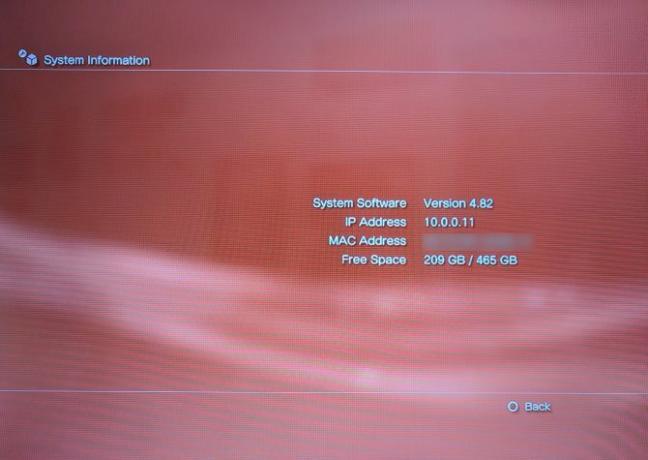
Een volledige back-up herstellen
Voer de volgende stappen uit als u uw PS3-back-up moet herstellen:
- Sluit de schijf aan met uw volledige back-up.
- Navigeer op het startscherm van de PS3 naar Instellingen> Systeeminstellingen.
- Selecteer Back-upprogramma.
- Je ziet drie opties: Back-up maken, Herstellen, en Verwijder back-upgegevens. Selecteer Herstellen.
- Bevestig de herstelbewerking, selecteer het apparaat waaruit u wilt herstellen en wacht tot de bewerking is voltooid.
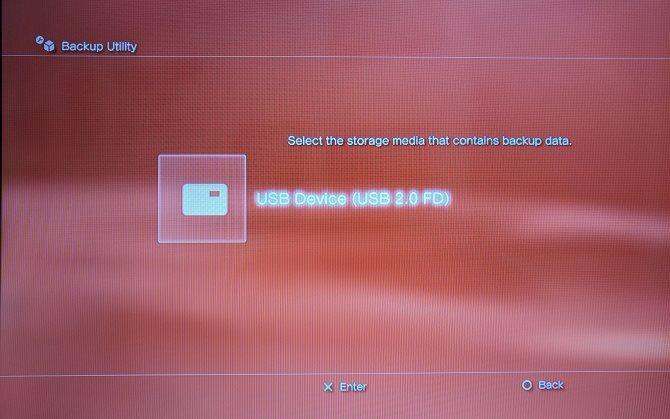
Weet dat echter als u dit doet, wordt alles op uw systeem tijdens het proces verwijderd. Omdat u niet precies kunt kiezen waarvan u een back-up wilt maken, is het een goed idee om een volledige systeemback-up te maken en reserveer het voor noodgevallen Dingen die u moet weten over redundantie en back-upsRedundantie wordt vaak verward met back-ups. De concepten zijn inderdaad relatief vergelijkbaar, zij het met enkele belangrijke verschillen. Lees verder .
Back-up maken van individuele PS3-bestanden
Voor een meer verfijnde back-up kunt u individuele saves kiezen. Dit werkt met alle gegevens op je PS3 (inclusief afbeeldingen en video's), maar hier kun je een back-up maken van individuele opgeslagen gamegegevens:
- Plaats je USB-opslagapparaat in je PS3.
- Navigeren naar Game> Hulpprogramma voor opgeslagen gegevens (PS3).
- druk de Driehoek knop en selecteer Meerdere kopiëren.
- Controleer alle games waarvoor u een back-up van opgeslagen gegevens wilt maken en druk vervolgens op OK.
- Kies uw USB-station als doelapparaat en wacht vervolgens tot het kopiëren is voltooid.

Game-saves zijn meestal slechts een paar megabytes, dus je zou een back-up van je belangrijkste saves moeten kunnen maken, zelfs op een kleine flashdrive.
Maak een back-up naar de PlayStation Plus Cloud
Als je een PlayStation Plus-abonnee bent, kun je ook de bovenstaande methode gebruiken om een back-up van je opgeslagen gegevens in de cloud te maken. Volg dezelfde stappen, maar kies Online opslag als back-upbestemming in plaats van een extern apparaat.
Voor het gemak kun je je PS3 ook automatisch je opgeslagen games laten uploaden naar de cloud. Volg hiervoor deze stappen:
- Navigeren naar Instellingen> Systeeminstellingen.
- Kiezen Automatische update> Aan.
- Selecteer een periode die je graag wilt dat je PS3 automatisch wordt ingeschakeld om achtergrondtaken uit te voeren.
- Geef vervolgens alles op wat u automatisch wilt laten uitvoeren. Zorg ervoor dat u het op zijn minst controleert Upload opgeslagen gegevens naar online opslag en Synchroniseer trofee-informatie met de server.
- Je PS3 wordt nu automatisch ingeschakeld op het moment dat je het instelt en maakt een back-up van je opgeslagen bestanden in de cloud.

Herstel individuele opslag van een USB-drive of PS Plus
Ga als volgt te werk om opgeslagen gegevens van uw externe schijf of PS Plus-cloud te herstellen:
- Sluit het externe apparaat met uw opgeslagen gegevens aan.
- Ga naar Game> Hulpprogramma voor opgeslagen gegevens (PS3).
- druk op Driehoek en selecteer Meerdere kopiëren.
- Selecteer Online opslag of de naam van uw USB-apparaat, afhankelijk van waar u vandaan wilt kopiëren.
- Controleer alle opgeslagen bestanden die u wilt herstellen en klik vervolgens op OK.

Als de PS3 conflicten detecteert, moet je beslissen of je de lokale opslag wilt overschrijven of niet.
Een back-up maken van uw trofeeën
De laatste stap bij het maken van een back-up van je PS3-opslaggegevens is het synchroniseren van je trofeeën. Terwijl je kunt trofeeën verdienen De 7 eenvoudigste PlayStation Platinum-trofeeën die je kunt verdienenWil je wat platina trofeeën verdienen zonder de moeite te doen die sommige van de moeilijkere spellen hebben? Hier zijn zeven games die je de makkelijkste Platinums opleveren die je op de PSN kunt verdienen! Lees verder zelfs als je offline speelt, moet je ze synchroniseren met je account om ze veilig te houden.
Als je een PS Plus-lid bent, raadpleeg dan het bovenstaande gedeelte over hoe je je trofeeën automatisch kunt synchroniseren. Je kunt ze ook handmatig synchroniseren met de onderstaande stappen:
- Navigeren naar PlayStation Network> Trophy-collectie.
- druk op Driehoek en selecteer Synchroniseren met server.
- Wacht even en je trofeeën worden gesynchroniseerd en de back-up is voltooid.

Als je je trofeeën niet synchroniseert en je PS3 sterft, verlies je alle trofeeën die je niet hebt gesynchroniseerd. En sindsdien Met trofeeën kun je nu geld verdienen Cadeaukaarten verdienen met PlayStation TrophiesSony Rewards geeft je nu punten voor het verdienen van PlayStation Trophies. Je kunt deze inwisselen voor cadeaubonnen. Hier leest u hoe u aan de slag kunt gaan en nu kunt beginnen met verdienen. Lees verder , dat zou echt jammer zijn.
Alle back-ups
Nu weet je hoe je een back-up kunt maken van je PS3-opslaggegevens op een externe harde schijf, flashdrive of cloudopslag. Het is niet moeilijk en het duurt maar een paar minuten om ervoor te zorgen dat uw investeringen worden beschermd. Je hebt geen enorme harde schijf of zelfs geen PS Plus-abonnement nodig, dus neem nu de tijd om frustratie later te voorkomen!
Wist je dat je kunt profiteren van de opgeslagen gegevensfuncties van de PS3 importeer opgeslagen games van andere mensen Hoe u opgeslagen games van anderen op uw PS3 kunt importerenStart je kostbare spel niet opnieuw als je een save verliest. Kopieer er in plaats daarvan een van een vriend (of download) en geniet van die eindspelinhoud. Lees verder ? Hiermee kunt u delen van games overslaan en verder komen.
Hoe maak je een back-up van je PS3-saves? Welke PS3-games heb je onlangs gespeeld? Deel met ons door een reactie achter te laten!
Beeldcredits: ginasanders /Depositphotos | Oinkstah /Wikimedia Commons
Ben is adjunct-redacteur en de gesponsorde postmanager bij MakeUseOf. Hij heeft een B.S. in computerinformatiesystemen van Grove City College, waar hij cum laude afstudeerde en cum laude afstudeerde. Hij helpt graag anderen en is gepassioneerd door videogames als medium.

